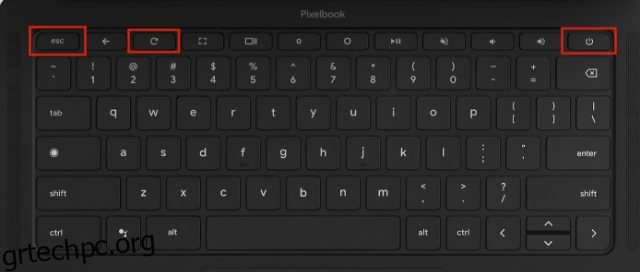Επί του παρόντος, υπάρχουν πέντε κανάλια ενημέρωσης που υποστηρίζονται στο Chrome OS, συμπεριλαμβανομένων των Stable, Long-term support (LTS), LTS kandidat (LTC), Beta και Dev. Ωστόσο, εάν θέλετε να είστε σε αιχμή και να αποκτήσετε πρόσβαση σε λειτουργίες που βρίσκονται ακόμη σε εξέλιξη, πρέπει να μεταβείτε στο κανάλι Canary στο Chromebook σας. Το κανάλι Canary είναι πολύ πιο προβληματικό και επιρρεπές σε σφάλματα από τις τυπικές εκδόσεις ενημερώσεών σας, αλλά μπορείτε να πειράζετε τις απροειδοποίητες και πειραματικές λειτουργίες στο ChromeOS. Έτσι, σε αυτόν τον οδηγό, ας δούμε τη διαδικασία βήμα προς βήμα για το πώς να μεταβείτε στο κανάλι Canary σε ένα Chromebook.
Πίνακας περιεχομένων
Αλλαγή στο κανάλι Canary στο Chromebook (2023)
Εδώ, έχουμε προσθέσει λεπτομερείς οδηγίες σχετικά με τον τρόπο εναλλαγής στο κανάλι Canary σε ένα Chromebook. Επιπλέον, σε περίπτωση που βρείτε το κανάλι Canary δυσάρεστο, εξηγήσαμε πώς να αφήσετε το κανάλι Canary και να επιστρέψετε στο Stable build. Σε αυτό το σημείωμα, ας μεταβούμε στα βήματα.
Ενεργοποιήστε τη λειτουργία προγραμματιστή στο ChromeOS
Για να μεταβείτε στο κανάλι Canary, πρέπει πρώτα να ενεργοποιήσετε τη Λειτουργία προγραμματιστή στο Chromebook. Σημειώστε ότι η Λειτουργία προγραμματιστή διαφέρει από το κανάλι προγραμματιστή. Η Λειτουργία προγραμματιστή χαλαρώνει τις περισσότερες ρυθμίσεις ασφαλείας, ώστε να μπορείτε να διορθώνετε σφάλματα στις εφαρμογές σας και να εργάζεστε εύκολα με το Chrome OS.
Επιπλέον, μπορείτε να μεταβείτε στη Λειτουργία προγραμματιστή από οποιοδήποτε κανάλι Chrome OS — είτε είναι Stable, Beta ή Dev. Έχετε όμως υπόψη σας ότι η ενεργοποίηση της Λειτουργίας προγραμματιστή θα εξαφανίσει τα τοπικά σας αρχεία, επομένως φροντίστε να δημιουργήσετε αντίγραφα ασφαλείας όλων των σημαντικών αρχείων σας. Με αυτό να μην υπάρχει, ας ρίξουμε μια ματιά στα βήματα:
1. Βεβαιωθείτε ότι έχετε απομείνει αρκετή φόρτιση στο Chromebook σας. Τώρα, πατήστε τα κουμπιά “Esc + Refresh + Power” ταυτόχρονα. Αυτό θα σας μεταφέρει στην οθόνη ανάκτησης. Μπορείτε να εκτελέσετε αυτήν την ενέργεια ενώ έχετε ενεργοποιημένο ή απενεργοποιημένο το Chromebook σας.
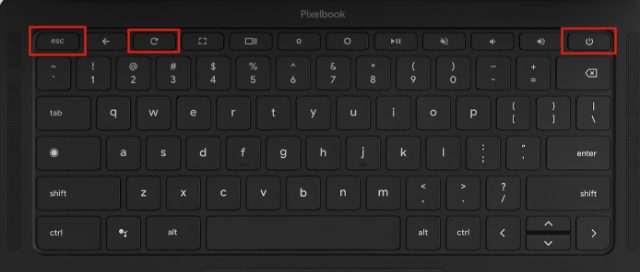
2. Στη συνέχεια, χρησιμοποιήστε τη συντόμευση “Ctrl + D” και θα σας ρωτήσει εάν θέλετε να ενεργοποιήσετε τη “Λειτουργία προγραμματιστή”. Πατήστε «Enter» για επιβεβαίωση.
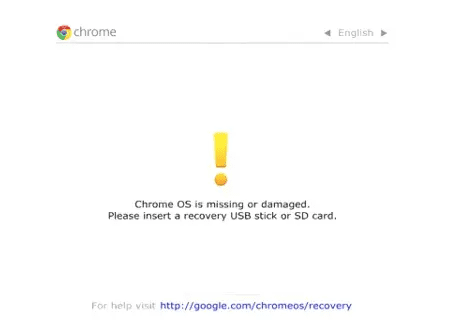
3. Τώρα, το Chromebook σας θα γίνει επαναφορά και η Λειτουργία προγραμματιστή θα ενεργοποιηθεί. Αυτή η διαδικασία διαρκεί έως και 10 με 15 λεπτά, οπότε κρατήστε υπομονή. Εάν εμφανιστεί ένα μήνυμα “Η επαλήθευση του λειτουργικού συστήματος είναι ΑΠΕΝΕΡΓΟΠΟΙΗΣΗ” στην οθόνη, περιμένετε να ακουστεί ο ήχος. Μετά από αυτό, θα ξεκινήσει η διαδικασία επαναφοράς. Μπορείτε επίσης να πατήσετε ξανά “Ctrl + D” για να το παρακάμψετε αμέσως.
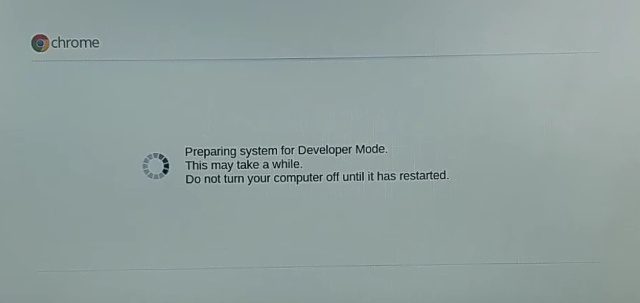
4. Μόλις ολοκληρωθεί, το Chromebook θα επανεκκινήσει σε μια ρύθμιση ενσωμάτωσης. Εισαγάγετε τη διεύθυνση email σας και ρυθμίστε τα πάντα όπως κάνετε συνήθως.
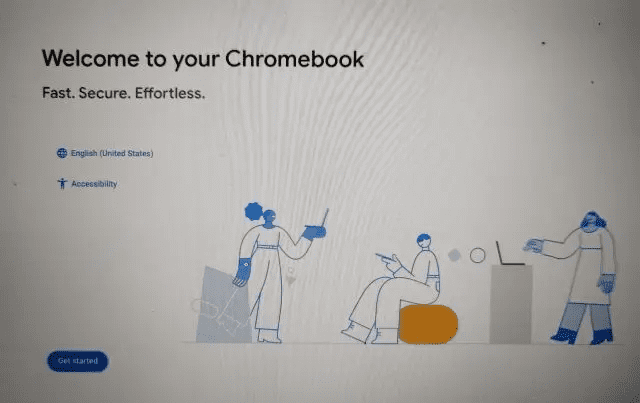
5. Λάβετε υπόψη σας κάθε φορά που κάνετε επανεκκίνηση του Chromebook με ενεργοποιημένη τη Λειτουργία προγραμματιστή, θα λαμβάνετε μια οθόνη προειδοποίησης που θα παραμείνει για περίπου 30 δευτερόλεπτα. Ο φορητός υπολογιστής σας θα κάνει επίσης έναν ήχο. Για να το παραλείψετε, πατήστε “Ctrl + D” για να συνεχίσετε κανονικά τη διαδικασία εκκίνησης.
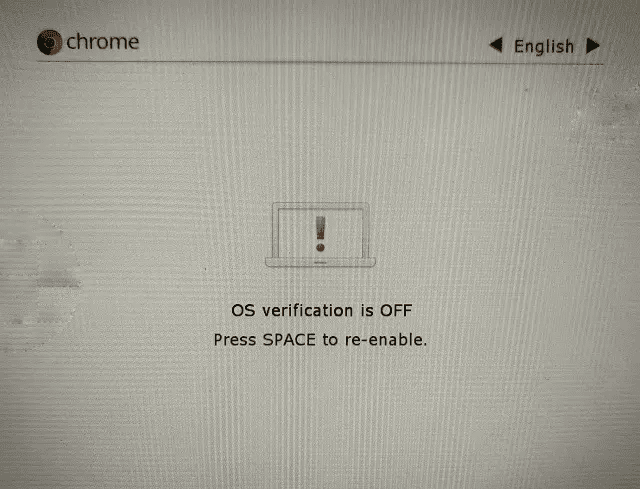
Μεταβείτε στο κανάλι Canary στο Chromebook σας
1. Αφού ρυθμίσετε τα πάντα, πατήστε “Ctrl + Alt + T” για να ανοίξετε το τερματικό Crosh. Το Crosh σάς επιτρέπει να βελτιώσετε το επίπεδο του ChromeOS και να αλλάξετε πολλές ρυθμίσεις σε επίπεδο συστήματος και ασφαλείας.

2. Μόλις βρεθείτε εδώ, επικολλήστε την παρακάτω εντολή και πατήστε Enter. Πατήστε “y” και πατήστε Enter ξανά για να επιβεβαιώσετε την ενέργειά σας. Αυτό θα αλλάξει την προεπιλεγμένη ροή ενημέρωσης στο κανάλι Canary.
live_in_a_coal_mine

3. Τώρα, θα πρέπει να ενημερώσετε το Chromebook σας. Για αυτό, ανοίξτε τις Ρυθμίσεις (χρησιμοποιώντας το εικονίδιο του οδοντωτού τροχού) από τον πίνακα Γρήγορες ρυθμίσεις στην κάτω δεξιά γωνία.
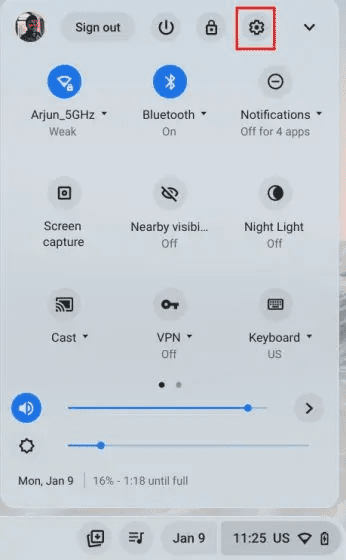
4. Στη συνέχεια, μεταβείτε στο “Σχετικά με το ChromeOS” στην περιοχή “Για προχωρημένους” στην αριστερή πλαϊνή γραμμή και κάντε κλικ στο “Έλεγχος για ενημερώσεις” στο δεξιό πλαίσιο. Η συσκευή θα ξεκινήσει τη λήψη της πιο πρόσφατης έκδοσης από το κανάλι Canary.
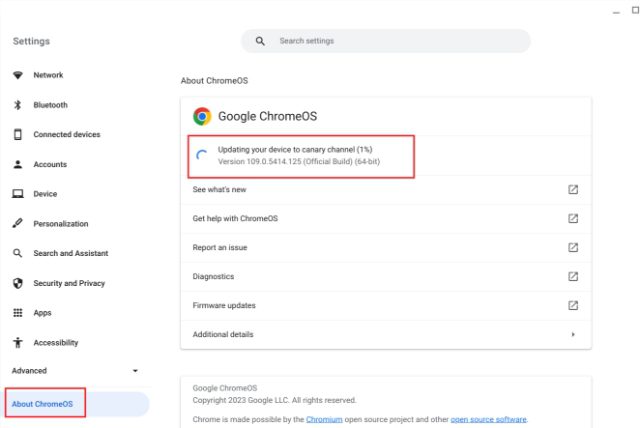
5. Μόλις εγκατασταθεί η ενημέρωση, επανεκκινήστε το Chromebook και θα μεταβείτε στο κανάλι Canary. Τώρα, μπορείτε να δοκιμάσετε λειτουργίες όπως το νέο θέμα Material You που δοκιμάζεται σε Chromebook.
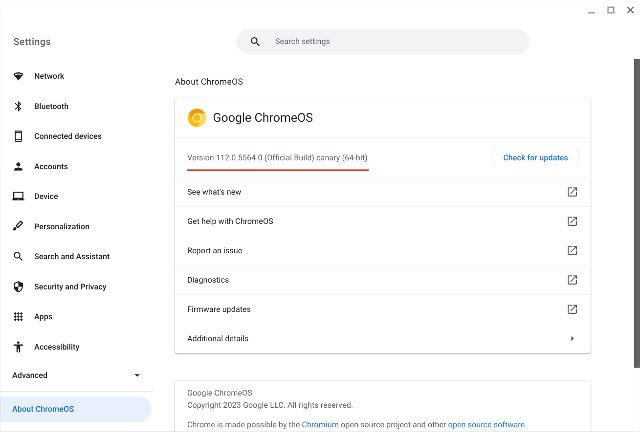
Πώς να βγείτε από το Canary Channel και να μεταβείτε στο Chromebook Stable Build
1. Για να αποχωρήσετε από το κανάλι Canary σε ένα Chromebook, πρέπει να ανοίξετε το Crosh Terminal. Για αυτό, πατήστε “Ctrl + Alt + T”.
Σημείωση: Αυτή η διαδικασία θα διαγράψει ξανά όλα τα τοπικά σας δεδομένα, επομένως δημιουργήστε αντίγραφο ασφαλείας πριν προχωρήσετε περαιτέρω.

2. Τώρα, εισάγετε τις παρακάτω εντολές μία προς μία. Αυτό θα αναγκάσει το ChromeOS να εγκαταλείψει το Canary και να μεταβεί στο κανάλι Stable.
shell update_engine_client --channel=stable-channel -update
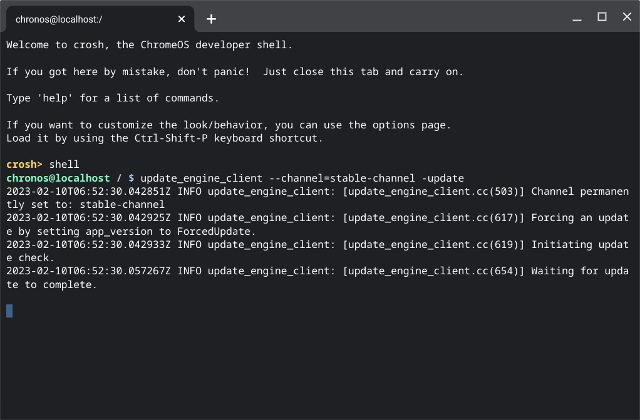
3. Τώρα, μεταβείτε στη σελίδα “Σχετικά με το ChromeOS” στις Ρυθμίσεις και θα διαπιστώσετε ότι έχει ήδη ξεκινήσει τη λήψη του Stable build. Μετά από αυτό, επανεκκινήστε το Chromebook σας.
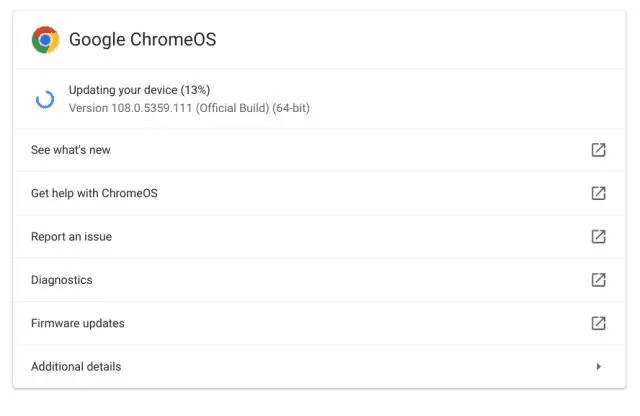
4. Κατά τη διαδικασία εκκίνησης, ο φορητός υπολογιστής σας θα εμφανίσει μια προειδοποιητική οθόνη καθώς η Λειτουργία προγραμματιστή είναι ακόμα ενεργοποιημένη. Επομένως, πατήστε το πλήκτρο “Space” για να απενεργοποιήσετε τη λειτουργία προγραμματιστή και να ενεργοποιήσετε ξανά την επαλήθευση του λειτουργικού συστήματος. Τώρα, μετά τη διαδικασία επαναφοράς, το Chromebook σας θα εκκινήσει κανονικά.
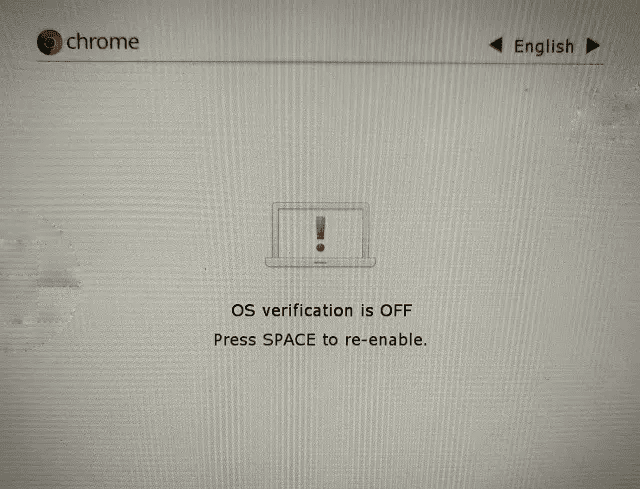
Δείτε τις πειραματικές λειτουργίες στο κανάλι Canary του ChromeOS
Με αυτόν τον τρόπο μπορείτε να μετακινηθείτε στο κανάλι Canary στο Chromebook σας. Ναι, η διαδικασία είναι λίγο κουραστική, καθώς δεν προορίζεται για γενικούς χρήστες. Αλλά αν έχετε μια τάση για δοκιμή νέων και πειραματικών λειτουργιών, μπορείτε κάλλιστα να μεταβείτε στο κανάλι ChromeOS Canary. Ωστόσο, εάν αναζητάτε έναν τρόπο να εγκαταστήσετε τα Windows 11 σε ένα Chromebook, κατευθυνθείτε στον αναλυτικό μας οδηγό. Και για τους καλύτερους εξομοιωτές Chromebook, έχουμε έτοιμη μια επιμελημένη λίστα για εσάς. Τέλος πάντων, όλα αυτά είναι από εμάς. Εάν αντιμετωπίζετε προβλήματα, ενημερώστε μας στην παρακάτω ενότητα σχολίων.